Upvel mérvadó visszaállítás router firmware
Hiteles helyreállítása router firmware
Ebben a cikkben megmutatjuk, hogyan kell visszaállítani a firmware a router UPVEL (modell UR-315BN, UR-319BN, UR-325BN, UR-329BN, UR-447N4G, UR-515D4G, UR-814AC és UR-825AC) alkalmazásával TFTP- a kliens (például tftpd segédprogram). Kövesse az alábbi lépéseket, továbbítása a következő lépés után az előzőt.
Megkezdése előtt a helyreállítási firmware-t, akkor lesz szüksége:
Kérjük, vegye figyelembe: elengedhetetlen, hogy kiválassza a firmware az adott modell és a hardver verzió a router! Ha nem tudja a típusát és verzióját a router, fordítsa el, és keresse meg a matricát a ház alsó részén.
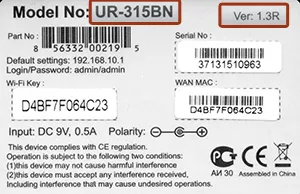
A kényszerű helyreállítási firmware kell tennie a következőket:
Az alábbiakban nézzük meg az egyes pontokat.
A hálózati interfész konfigurálásához.
A Windows 8 és 7 - a tálcán asztalra (a jobb alsó sarokban a képernyő), kattintson jobb gombbal a Hálózati kapcsolatok ikonra. A helyi menüben válassza a „Control Center Hálózati és megosztási központ”.

Akkor megy a „Change adapter settings”.
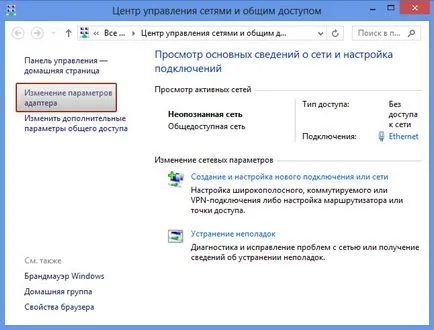
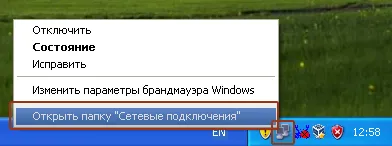
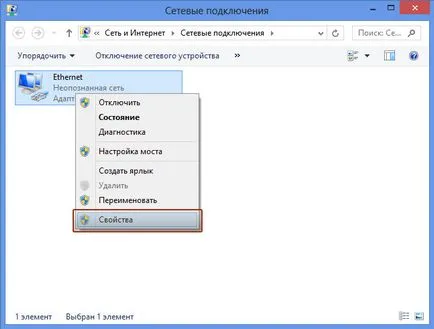
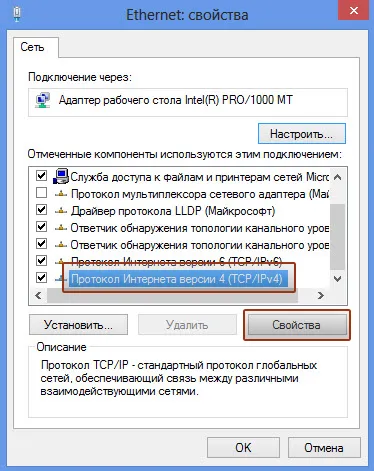
Adja meg a következő beállításokat:
Kattintson az „OK” gombot.
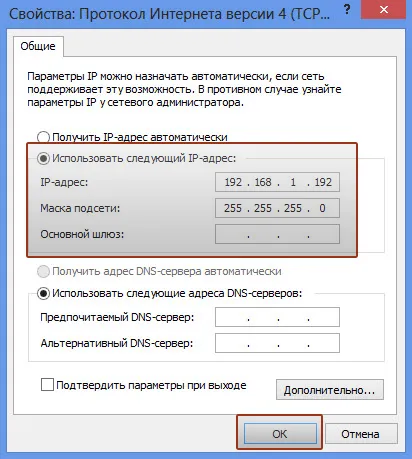
Konfigurálása hálózati interfész befejeződött.
Írja router kényszerített hasznosítási mód firmware.
- Csatlakoztassa a hálózati kábelt a hálózati kártya a számítógépen, és az egyik a négy LAN port a router.
- Otkrlyuchite Melyik router, hogy kihúzza a tápkábelt.
- Nyomja meg és tartsa lenyomva a WPS / Reset gomb. Ha megnyomja a gombot, csatlakoztassa a tápkábelt, várjon 3-5 másodpercig, majd engedje WPS / RST gombot.
Az utolsó szakaszban a kényszerített visszailleszkedésével eljárás alkalmazásával végezzük tftpd segédprogram.